制作扑克牌梅花符号
知识问答 2022-04-02 22:21:31 admin
扑克牌的梅花符号看上去很好制作,但是这里还是需要一些技巧的。这里与大家分享一下用AI制作扑克牌的梅花符号
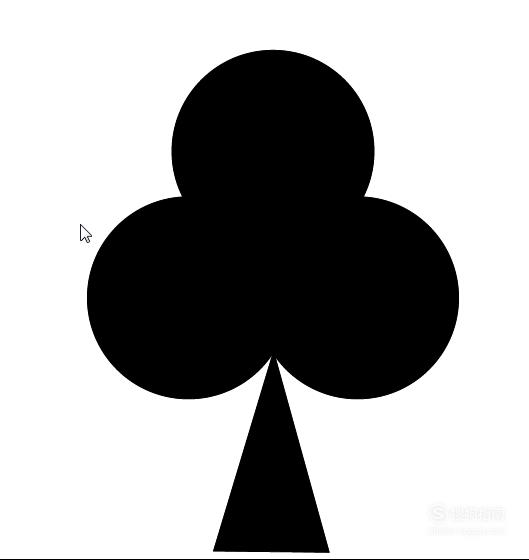
操作方法
【步骤01】
菜单栏:执行“文件”-“新建”命令,参数如下。
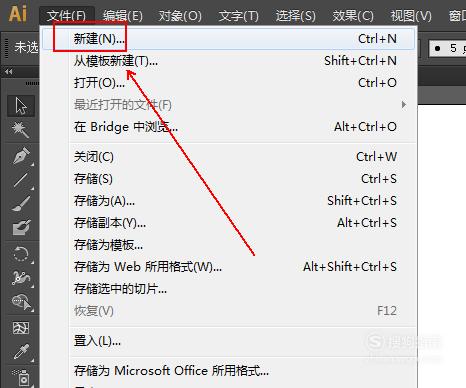
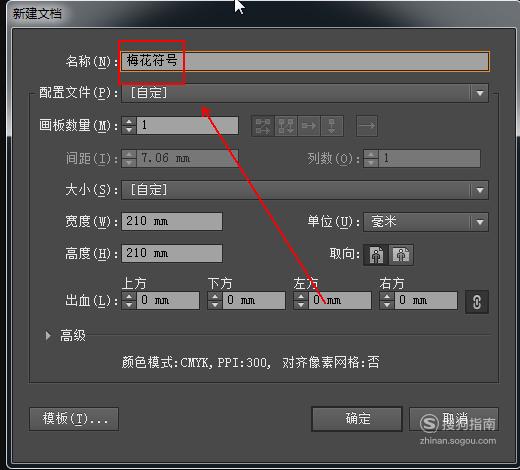
【步骤02】
在“工具面板”上点选“多边形工具”选项。
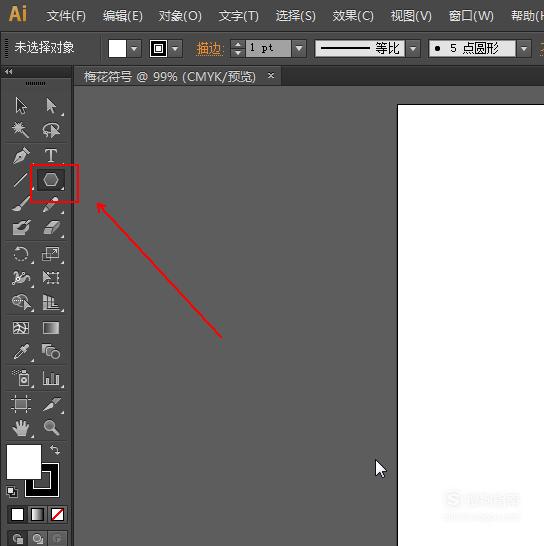
【步骤03】
在画布的任意空白处点击一下,此时会弹出一个“多边形”窗口,参数如下。(点击“确定”后,画布上回自动出现一个等边三角形)
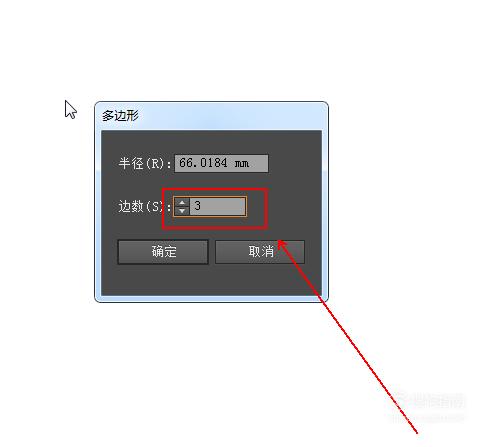
【步骤04】
点击“工具面板”上的“选择工具”选项,对画布上的等边三角形进行大小和位置的调整。(大小调整,按住shift键拖拽等边三角形周围的小色块即可)
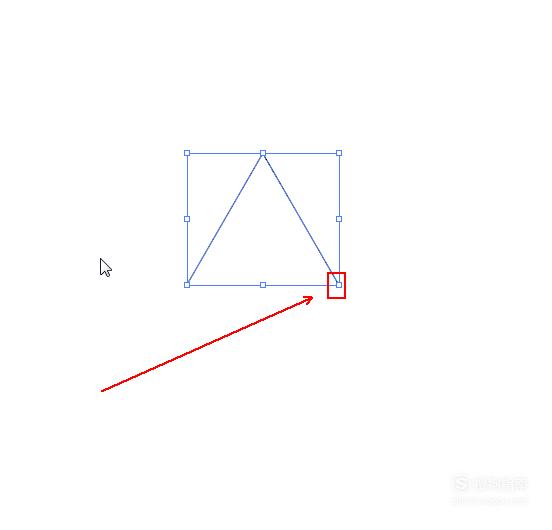
【步骤05】
在“工具面板”上点选“椭圆工具”选项。
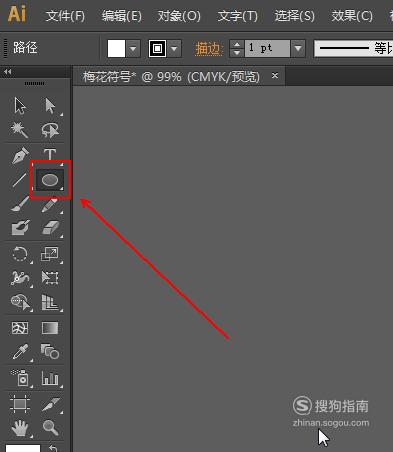
【步骤06】
按住Shift键,在等边三角形旁边画一个比它略大的正圆。
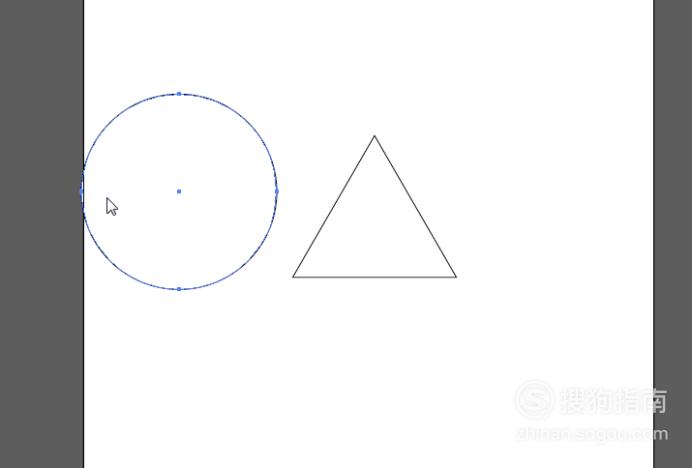
【步骤07】
在“工具面板”上点选“选择工具”选项,将这个圆移动到三角形上。同时正圆圆心与三角形的一个角的顶点重合。如图所示。
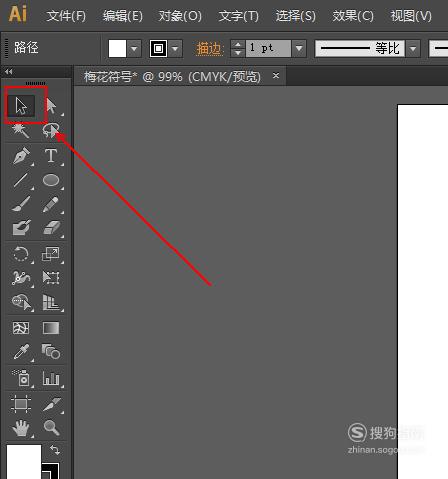
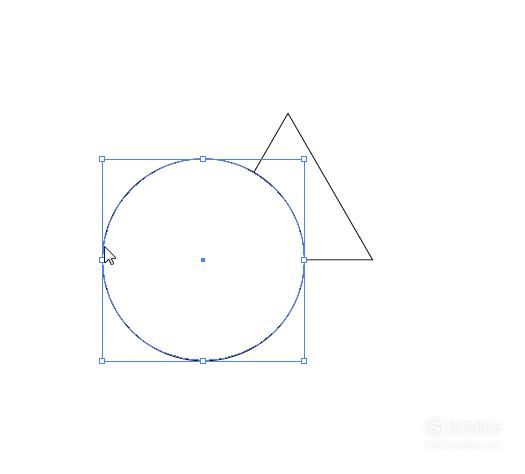
【步骤08】
菜单栏:依次执行“编辑”-“复制”和“编辑”-“粘贴”命令两次。
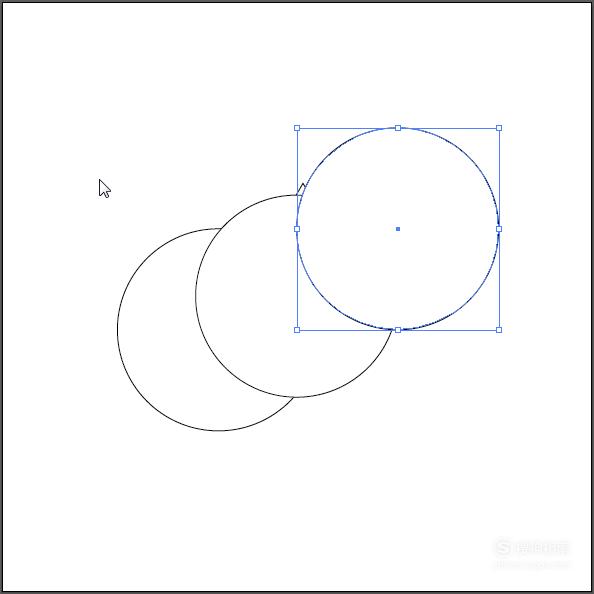
【步骤09】
将这两个新正圆移动到三角形另外的两个角的顶点上,如图所示。
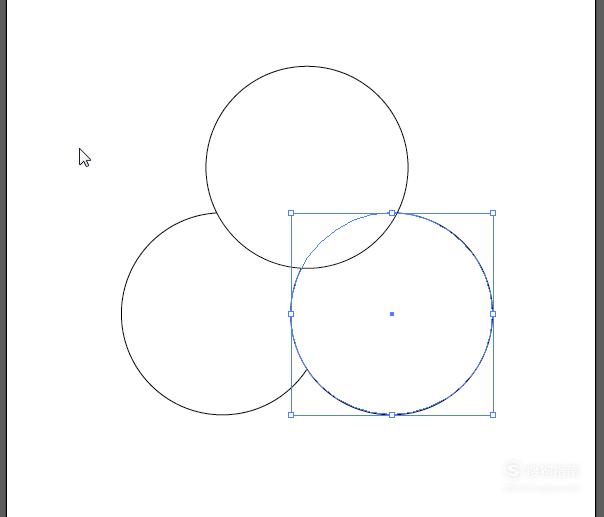
【步骤10】
点选“工具面板”上的“选择工具”选项,将画布上的图形全部框选出来。
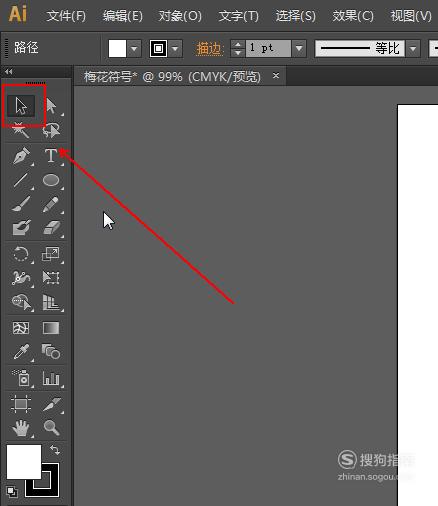
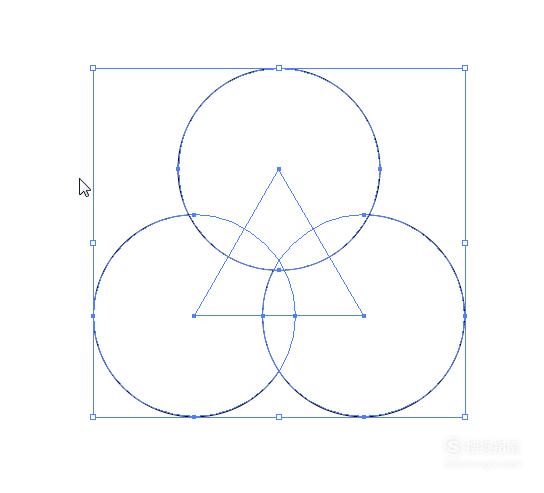
【步骤11】
菜单栏:执行“窗口”-“变换”命令。

【步骤12】
在“变换”窗口依次点击“路经查找器”-“联集”选项,结果如图所示。
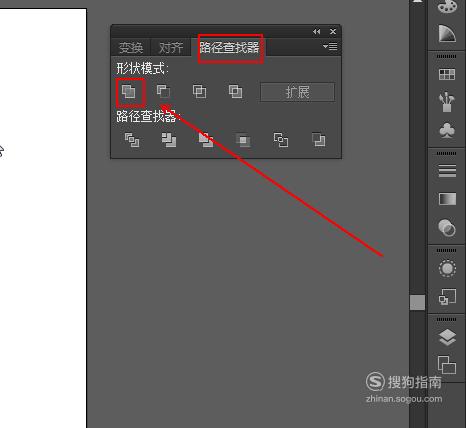
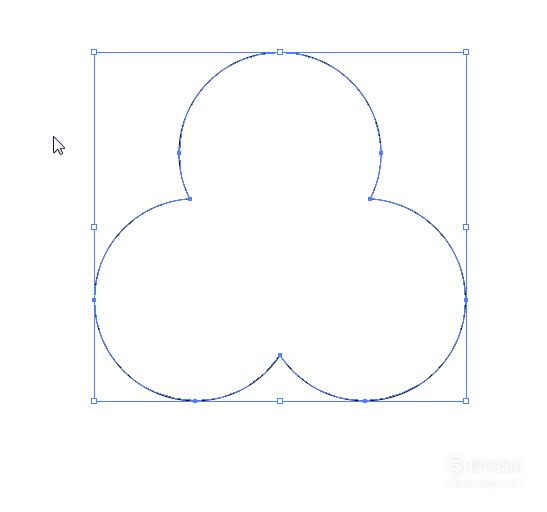
【步骤13】
在“工具面板”上点选“多边形工具”选项,在画布上随意拖拽处一个三角形。
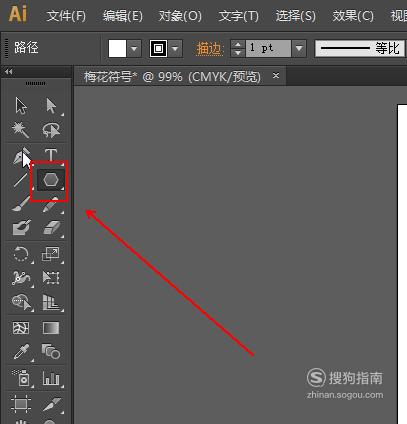
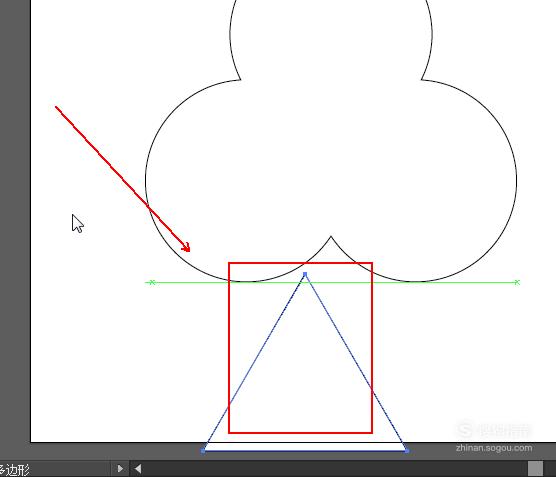
【步骤14】
在“工具面板”上点选“选择工具”选项,选中三角形并对其进行位置和形状的调整,如图所示。(形状调整的方法是,调整它周围的小方框即可)
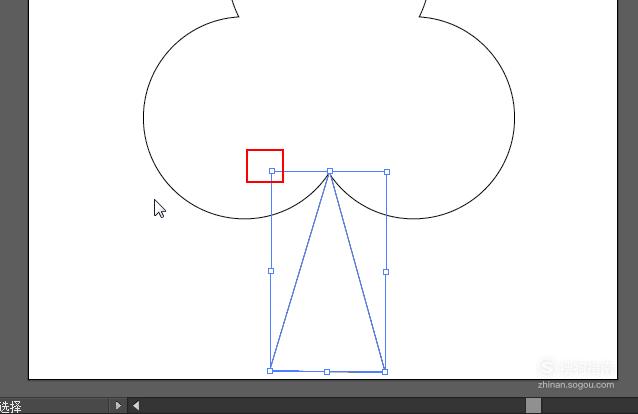
【步骤15】
依次选中“三角形”和“梅花花形”图形,并点击工具栏上“填充”按钮,对“梅花”图案进行填色即可。
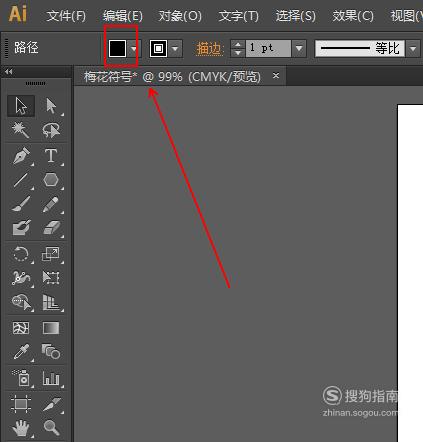
【步骤16】
结果如图所示。
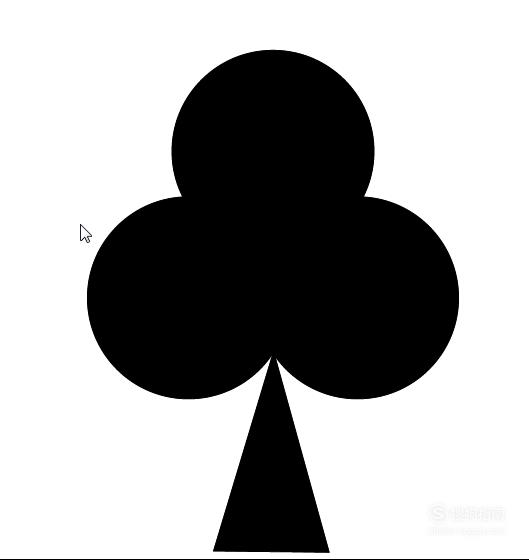
标签:
相关文章
发表评论

评论列表